Split fiscal é a tecnologia que permite a divisão da emissão das notas fiscais para cada parceiro da loja colaborativa no ato da venda. Na finalização da venda no PDV, o sistema irá separar na mesma venda os produtos para cada parceiro envolvido, emitindo uma nota com os respectivos produtos de cada parceiro para o consumidor final. Ou seja, o cliente da loja poderá receber uma ou mais notas/cupons fiscais ao realizar uma compra no estabelecimento.
Para configurar o split fiscal, a marca parceira precisa:
- Ter um certificado A1 em formato PFX.
- Ter o código de segurança do contribuinte(CSC) de homologação e de produção.
- Ter inscrição estadual.
O que é o certificado A1?
O certificado digital é a assinatura digital da pessoa jurídica. No Collaborative damos suporte ao certificado do tipo A1, onde não é necessário nenhum dispositivo físico conectado a um computador. Ele precisa estar no formato PFX.
O que é CSC de homologação e de produção?
O Código de Segurança do Contribuinte é um código alfanumérico de 36 caracteres que serve para gerar o QR Code da NFC-e e garantir a autenticidade do DANFE (Documento Auxiliar da Nota Fiscal de Consumidor Eletrônica). Ele é obrigatório para a emissão de cupom fiscal (NFC-e). O CSC pode ser obtido na SEFAZ de cada estado.
Configurando o split fiscal
No menu do sistema, clique em split fiscal:
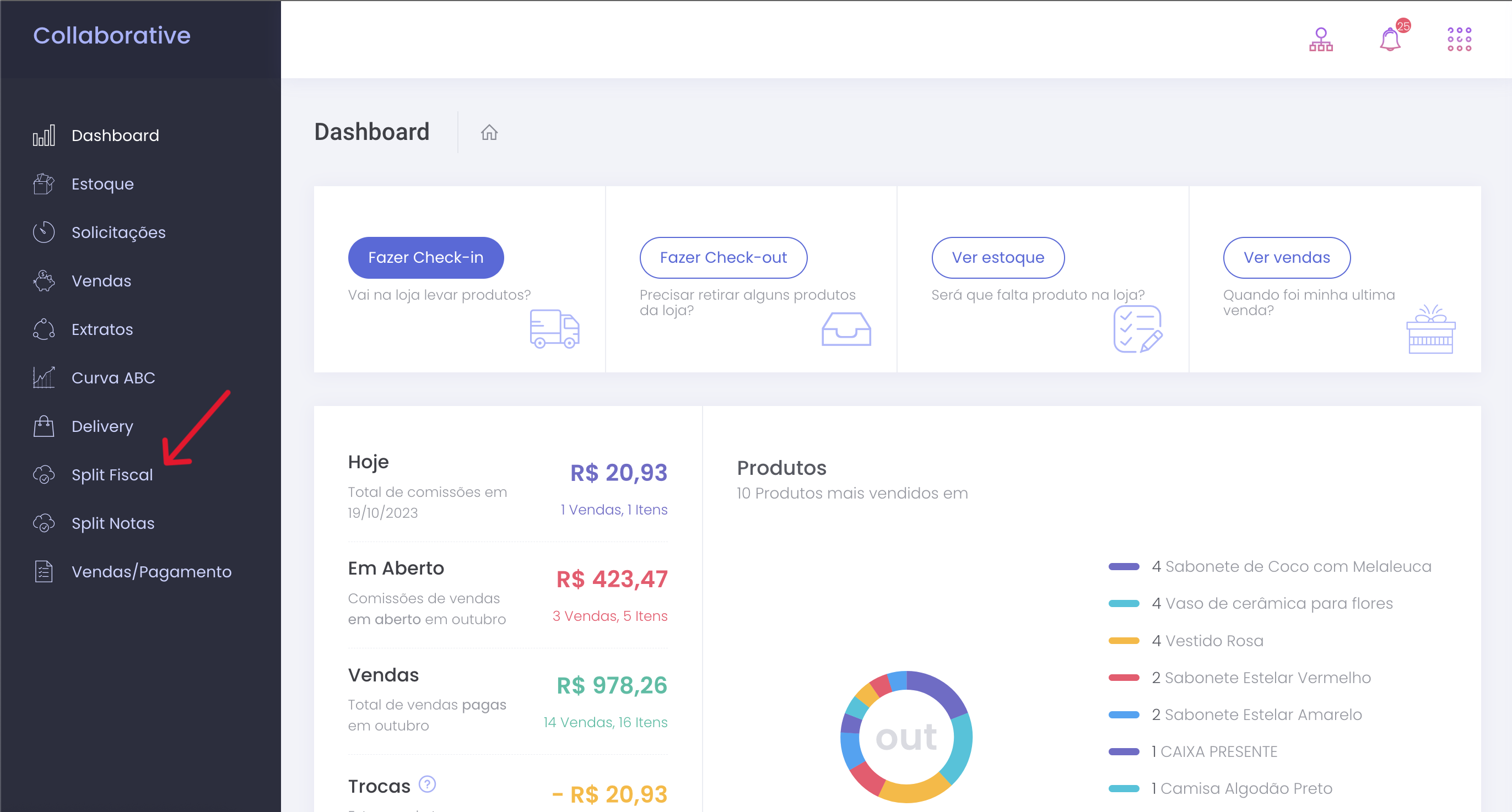
Clique em “configurar” o passo 1 para começar a configuração do módulo.
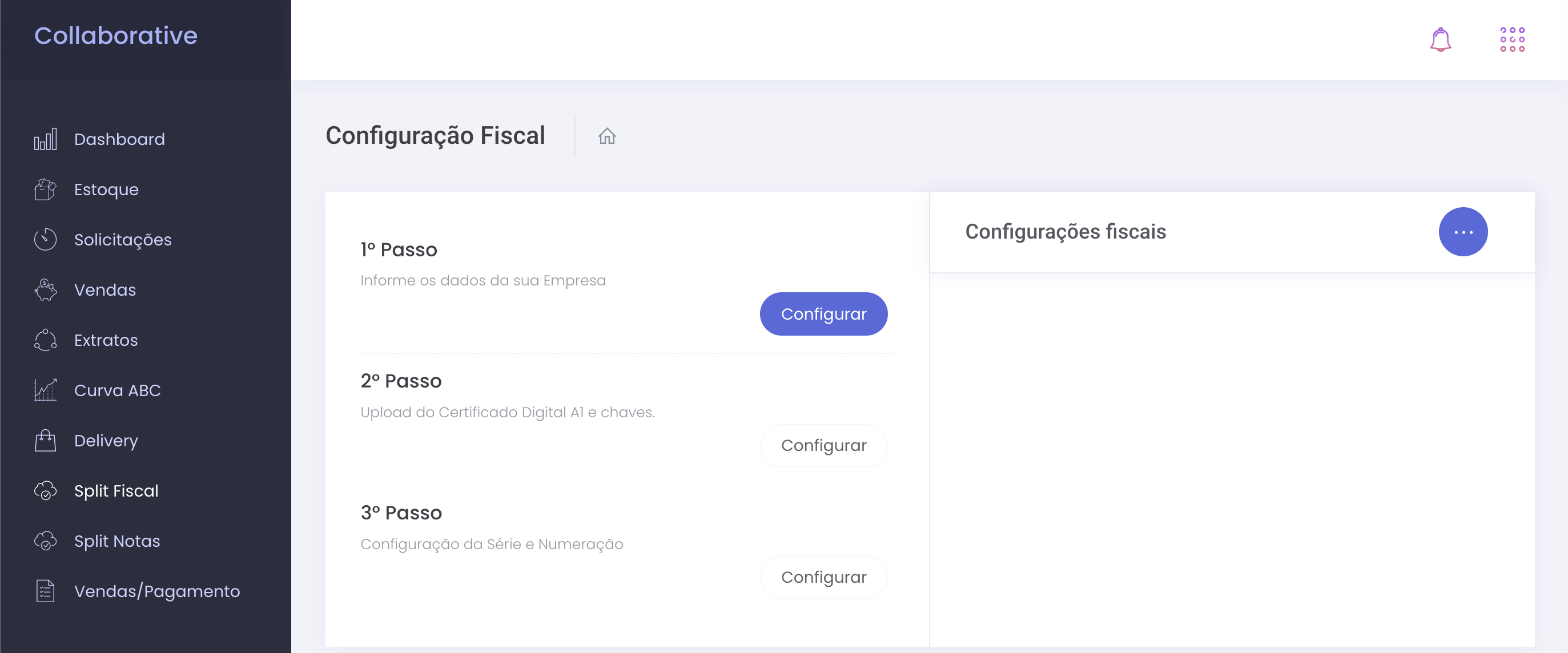
O primeiro passo é configurar os dados de sua empresa, como CNPJ, endereço e inscrição estadual. É importante preencher todos os campos. Clique em salvar e vamos configurar o segundo passo.
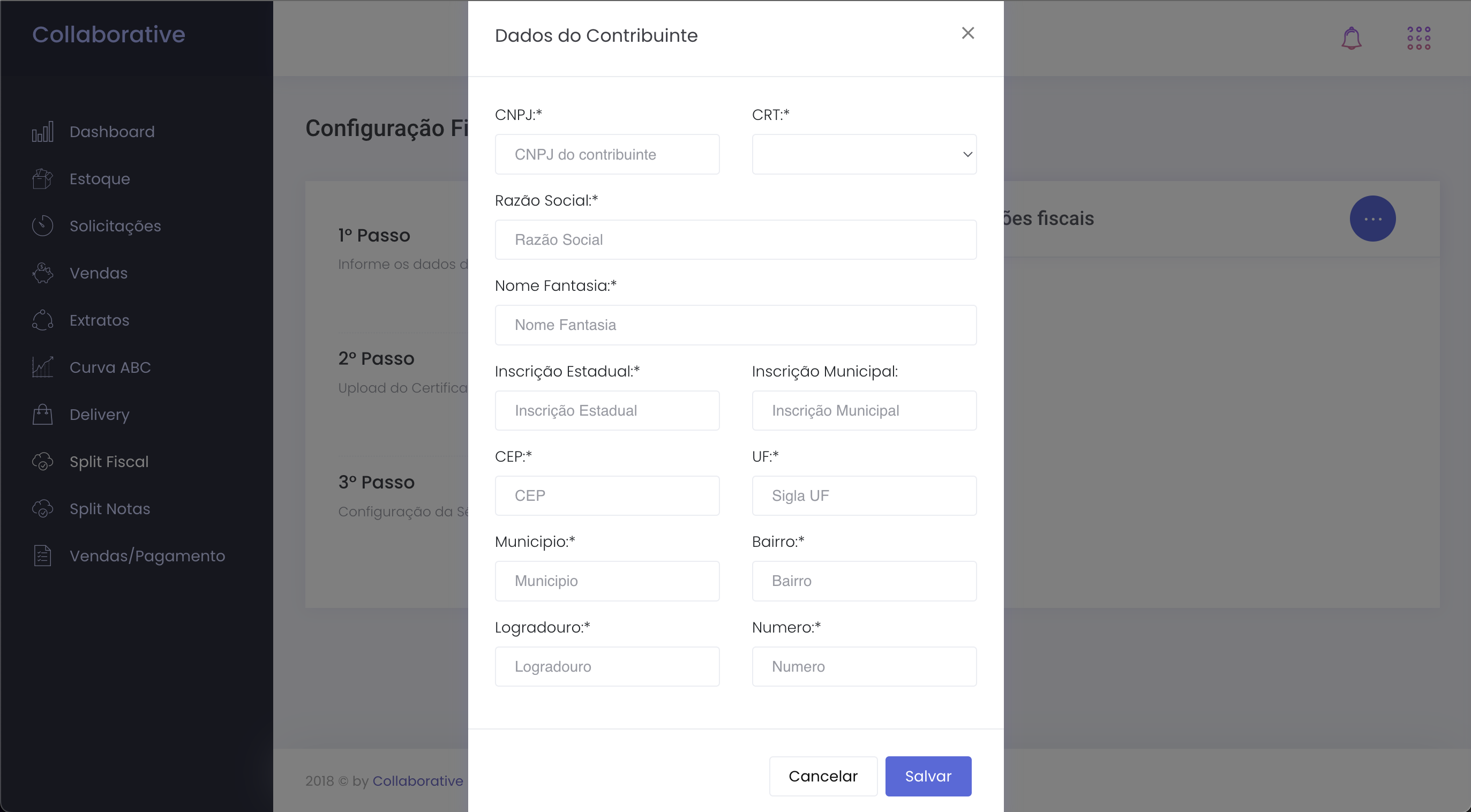
Após salvar os dados cadastrados no passo 1, é hora de realizar o upload do Certificado Digital A1. O certificado A1 precisa estar em formato pfx. Adicione a senha do certificado digital e ative o botão “ATIVAR CUPOM FISCAL (NFC-e)". O CSC de produção é obrigatório para emissão de NFC-e, caso não tenha o de homologação, repita o CSC de produção nesse campo. Clique em salvar.
Em ID de homologação e ID de produção, use 3 zeros na frente do número do ID. Por exemplo, se o ID é 1, coloque no campo 0001.
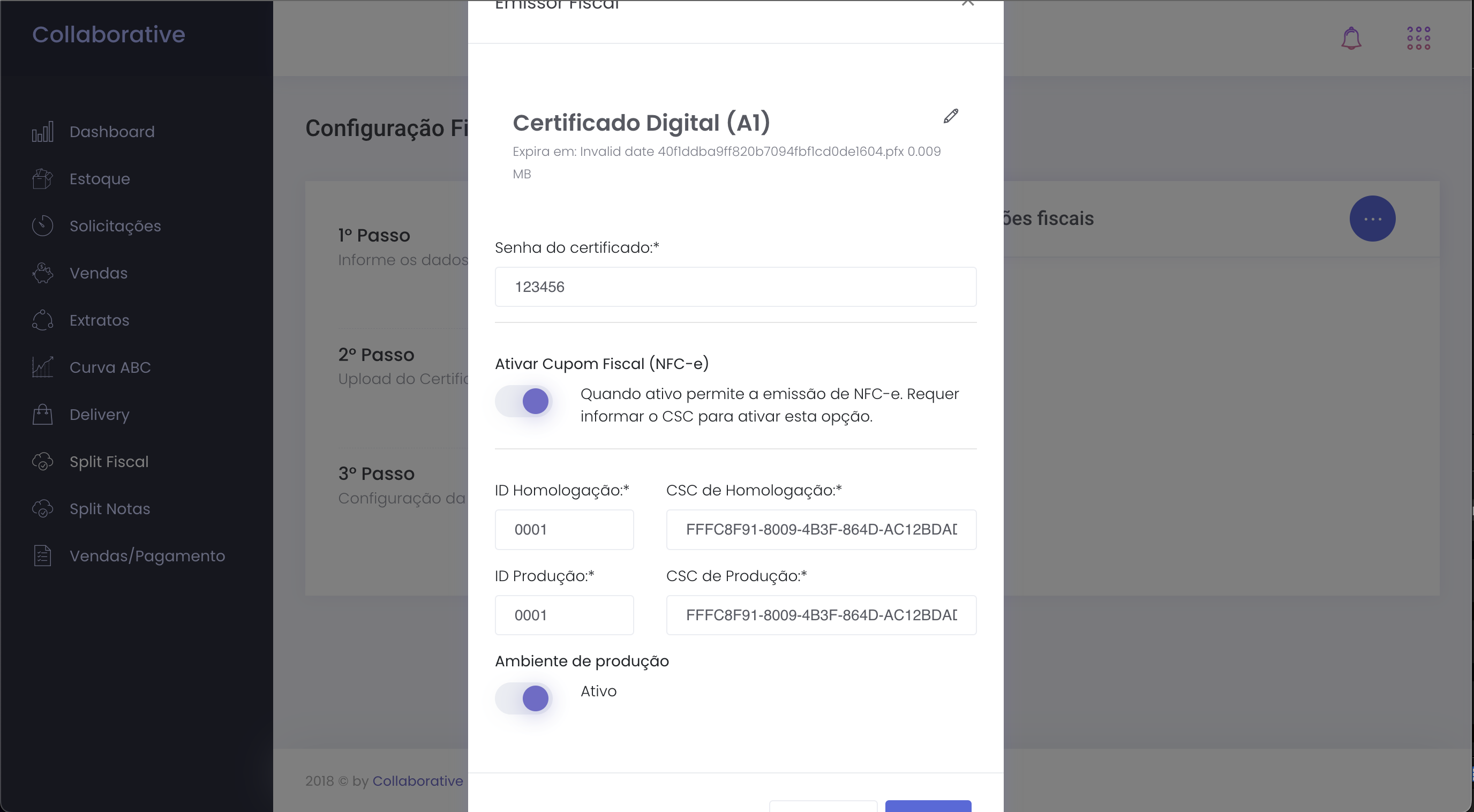
No terceiro passo, vamos configurar a série e numeração das notas. Caso a marca parceira emita notas em outro sistema, use a série 2 ou 3 para não ocorrer duplicidade de notas. Caso nunca tenha emitido nota e no caso de não emitir notas em outros sistemas, use a série 1. Clique em salvar.
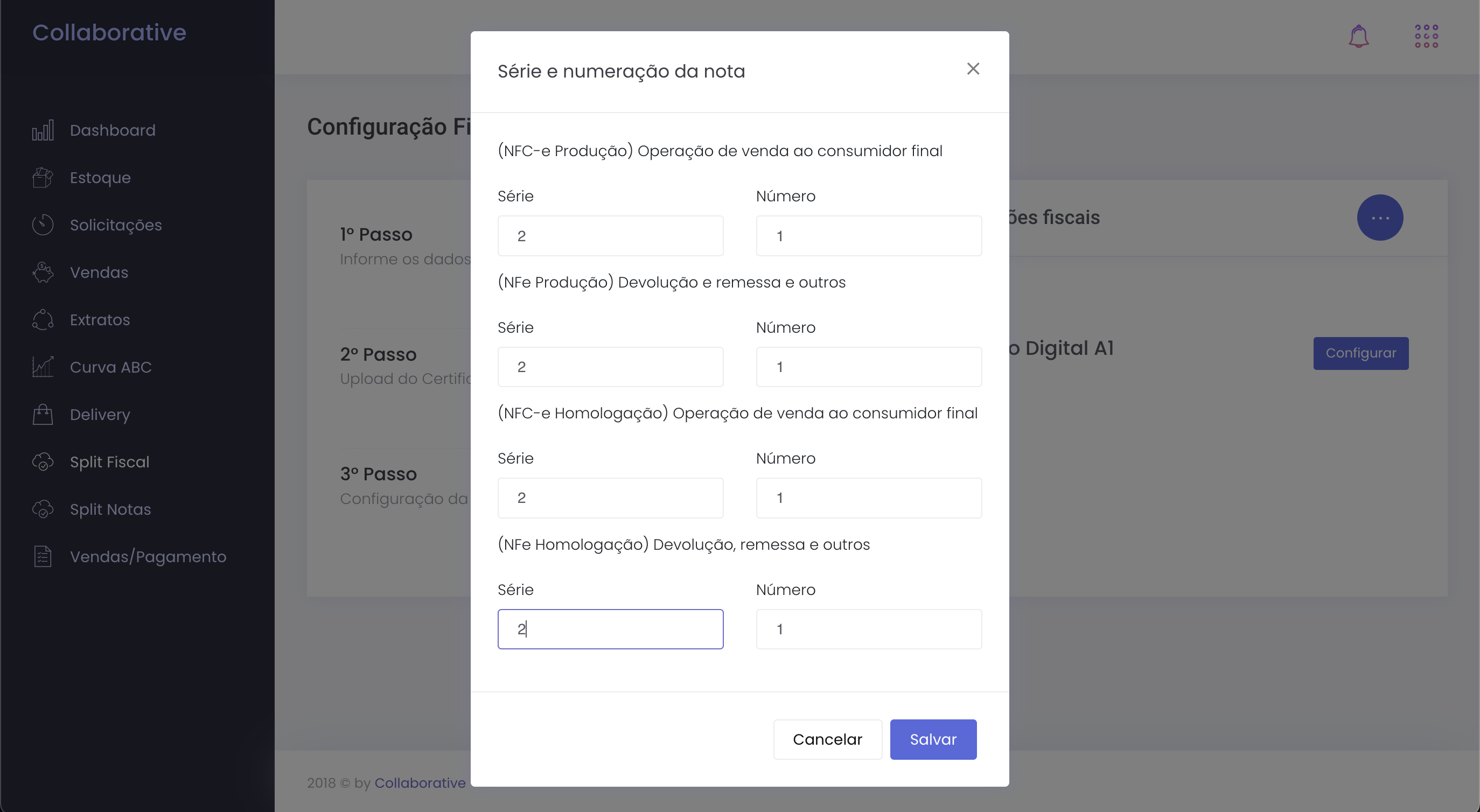
Com as configurações fiscais prontas, a loja colaborativa conseguirá emitir notas fiscais na hora de finalizar a venda. É possível ter acesso as notas fiscais emitidas pela loja em menu > split notas.
Artigos relacionados
comments powered by Disqus